Funkcja Excela PI
Funkcja PI zwraca liczbę 3.14159265358979 stałej matematycznej o nazwie pi.
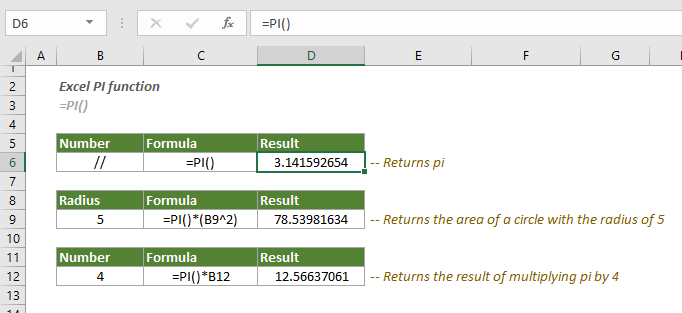
Składnia
PI()
Argumenty
- Ta funkcja nie ma argumentów.
Wartość zwracana
Zwraca wartość liczbową.
Przykłady
Poniższe przykłady pokazują, jak używać funkcji PI w programie Excel.
# Przykład 1
Aby zwrócić wynik pi, wprowadź poniższą formułę do komórki (np. w tym przypadku D6), a następnie naciśnij Enter.
=PI()
# Przykład 2
Aby obliczyć pole okręgu o promieniu podanym w B9, musisz wprowadzić następującą formułę do pustej komórki (takiej jak w tym przypadku komórka D9), a następnie nacisnąć Wchodzę aby uzyskać wynik.
=PI()*(B9^2)
# Przykład 3
Komórka D12 zwraca wynik pomnożenia pi przez liczbę podaną w komórce B12 za pomocą poniższej formuły:
=PI()*B12
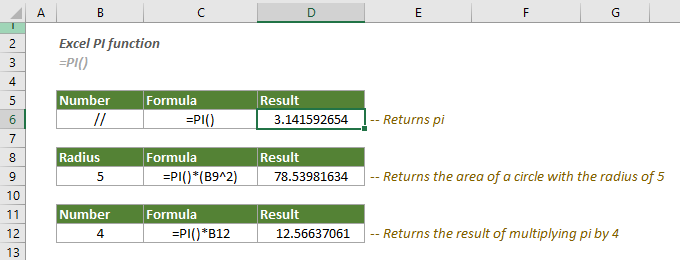
# Przykład 4
Funkcja PI może być również używana do konwersji stopni kąta na radiany.
Jak pokazano na poniższym zrzucie ekranu, w zakresie B6:B14 znajduje się lista stopni anioła, aby przekonwertować te stopnie kątowe na odpowiednie radiany, musisz:
Wybierz pustą komórkę, wprowadź następującą formułę i naciśnij Wchodzę klucz, aby uzyskać pierwszy wynik. Następnie przeciągnij jego uchwyt autouzupełniania w dół, aby uzyskać radiany o innych stopniach kąta.
=B6*PI()/180
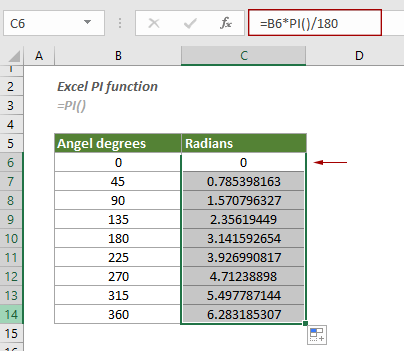
Powiązane funkcje
Funkcja Excel SQRTPI
Funkcja PIERW.PI zwraca pierwiastek kwadratowy podanej liczby pomnożony przez pi.
Najlepsze narzędzia biurowe
Kutools dla programu Excel - pomaga wyróżnić się z tłumu
Kutools dla programu Excel oferuje ponad 300 funkcji, Pewność, że to, czego potrzebujesz, jest w zasięgu jednego kliknięcia...

Karta Office - Włącz czytanie i edycję na kartach w Microsoft Office (w tym Excel)
- Jedna sekunda, aby przełączać się między dziesiątkami otwartych dokumentów!
- Zmniejsz liczbę kliknięć myszą każdego dnia, pożegnaj się z dłonią myszy.
- Zwiększa produktywność o 50% podczas przeglądania i edytowania wielu dokumentów.
- Wprowadza wydajne karty do pakietu Office (w tym programu Excel), podobnie jak przeglądarki Chrome, Edge i Firefox.
